界面预览图:
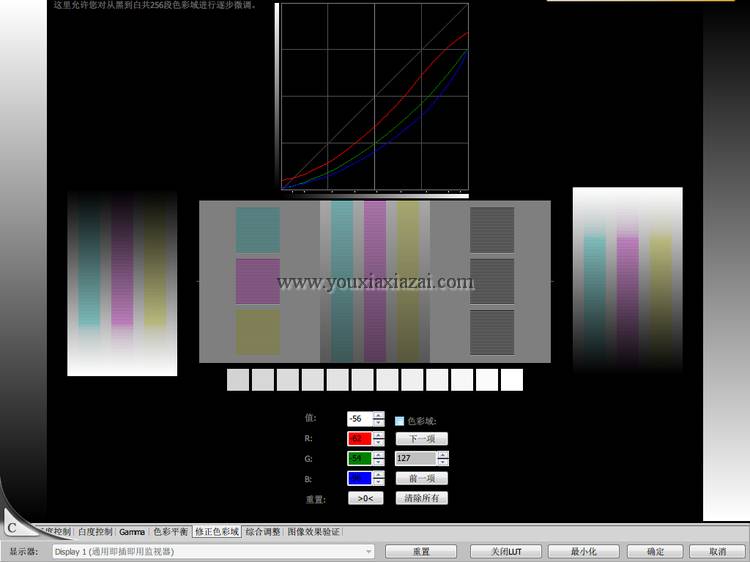
Atrise Lutcurve 可以帮您实现在没有硬件校准器设备的情况下校准显示器,该软件可以相对经济实惠的调节显示器到一个比较合适的颜色效果。
Atrise Lutcurve这款显示器校准软件的主要作用是用来效正显示器颜色,它支持对显示器的多种显示参数进行设置,例如:伽玛,黑点,白点,色彩平衡等。
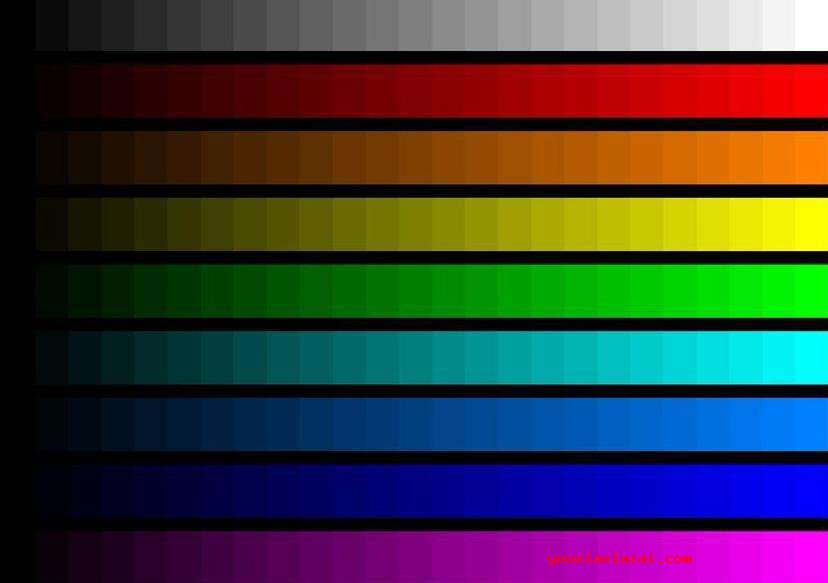
Atrise Lutcurve实现了在不需要借用任何光学传感器或者类似硬件设备的情况下,帮您校正 LCD 或 CRT 显示器;以达到 Gamma: 2.2, 白度(White Point): 6500K, 亮度: 80 d/m2, 颜色空间(Color Space): sRGB 这样的标准画面设置。
为了创造一个色彩亮度适合的工作环境,要求显示器旁边有且唯有一个光源,并且没有直接照射到显示器(可能会引起反光)。白天的话需要拉上窗帘免除阳光的干扰,建议安装一个D50型灯具,以获得环境光亮。同时,在进行观察或调节之前,显示器要预热至少20分钟,操作者也要花段时间让眼睛适应周围环境。
请选择显示器生产商提供的 ICC 颜色配置文件,或者使用 sRGB ICC 标准文件。几乎所有当前的显示器都达到了约 200 cd/m2 的亮度标准,因此可把对比度设为40,以获得 80 cd/m2 的亮度。理想的调整结果,是在显示灰度过渡图上,看不出任何的一点色差。您需要通过显示器硬件或Atrise Lutcurve软件内置参数等两方面的陆续调整以达到最后结果。
Atrise Lutcurve的高品质是于人眼对色调的敏感性。 该程序基于A. Roberts的科学文章显示传递特性的测量(γ)生成测试模式。
Atrise Lutcurve中的六个面板使用根据数字选择器调整的值来校准屏幕的颜色与亮度。 该工具允许无限校准点,当您需要校准旧显示器时,这些点非常有用。
功能特点:
1、无限的校准点数
Atrise Lutcurve可以帮您校正显示器的非线性,尤其是在LCD显示器上。校准点的数量不受限制,这意味着您甚至可以校准老化的显示。
2、校准点
校准的质量取决于您的注意力,可能非常接近硬件校准结果并且更好。
3、理想的校准
多显示器支持
所有支持的系统(包含XP)也支持多显示器PC安装。
4、两个监视器支持
可以匹配两种显示颜色。
5、多个校准控件
使用向上/向下按钮控件把所有值调整为数值。整个过程大约需要15分钟才可以完成。
6、校准控制
轻松校准步骤
该计划把逐步引导您完成调整。
7、校准步骤
校准显示器后,需要一些时间来克服因显示器上的图像与现实紧密匹配而产生的gee whiz因素。
Atrise Lutcurve 显示器校准软件中文使用方法:
1、运行Atrise Lutcurve中文后,先恢复亮度对比度,恢复到出厂设置。
2、找一张自己以为白色纯正的白纸,调整显示器菜单中的rgb,使白色接近白纸,这样做是为了调节色温。
3、而后进行gamma设置,由于gamma曲线是不间断的弧形曲线,唯有在上下灰色,中间偏色或者中间灰色,上下偏色为同一颜色时可行。
4、进行灰阶设置进行高级调节
a.第一步调节高光与暗部灰阶。
增加灰阶1的值,能隐约看到黑度控制的1,1,1为止。一般增加值为5-10.
减小灰阶254的值,能隐约看到白度控制的254,254,254为止。一般减小值为5-10.
b.设置锚点
现在开始调节颜色。第一步在无偏色的灰阶设置锚点。下图可供参考,中间部分无偏色,就在127设置一个锚点,选择色彩域,这个点的值就固定下来。
c.调整色彩
在190附近颜色过于饱与,调低这个点的值。必要可以进行单色调节,使色条接近灰色。
在60附近颜色不够饱与,调高这个点的值。必要可以进行单色调节,使色条接近灰色。
d.这个时候候其他地方可能会受影响(包含锚点)出现偏色,找到这些点重复c的步骤。
以上调整以这个色块为准,左右色条出现轻微偏色无所谓,调整后所有色条基本为灰色:
5、通过上述方法基本上显示器的颜色效正就完成了。
猜您需要
- 下载地址
-
1、如果下载地址无法下载,请多试几个下载地址!不知道如何安装及使用方法时,请看官方网站或百度一下安装方法与使用教程。
2、为了保证您使用最快下载速度下载,请使用迅雷等下载工具下载。如果下载后出现不能解压,请安装winrar等解压缩包软件!
3、如果下载的压缩包文件需要解压密码,解压密码(红字):www.youxiaxiazai.com
4、本站不提供该下载软件的破解版,注册密钥,激活码,注册机,注册码,序列号,破解补丁等相关破解信息下载以及咨询!


